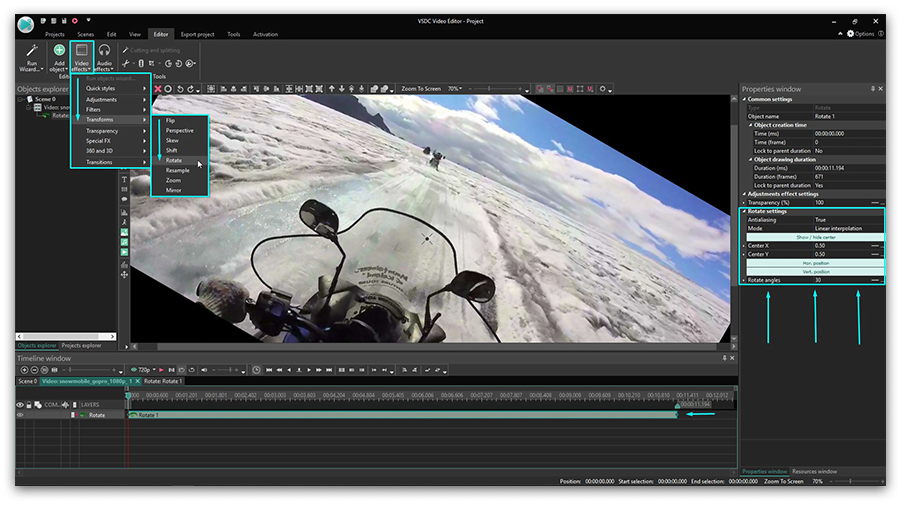Editor video
Use editor de video gratuito con la interfaz en español para crear y editar vídeos de cualquier complejidad desde una tarjeta para la familia hasta una presentación de empresa. Corte, una vídeo, aplique efectos visuales y de audio, corrección de imagen, haga diapositivas y añada una banda sonora. Utilice Croma Key multicolor y ajustes de los parámetros avanzados para dar su vídeo un aspecto profesional. Todos los formatos más populares son soportados.
Convertidor video
Convierta archivos de vídeo de un formato a otro. Todos los formatos de vídeo más populares son soportados - AVI, MOV, QT, MP4, M4V, MPEG, WMV, FLV, MKV, RealVideo (RM y RMVB), 3GP y 3G2. Haga su video disponible para la reproducción en cualquier dispositivo.
Convertidor audio
Convierta archivos de audio de un formato a otro. Todos los formatos y codecs de audio principales soportados. Gestione listas de reproducción y etiquetas meta, extraiga el audio de archivos de vídeo y guarde estas pistas en su dispositivo en cualquier formato.
Grabador de CD audio
Coja pistas de audio de discos compactos y guárdelos en cualquier formato. Todos los formatos y codecs de audio más populares son soportados. Extraiga detalles de la pista desde el servidor FreeDB para el cambio de nombre de archivo automático y actualización de las etiquetas meta.
Editor video
Convertidor video
Convertidor audio
Grabador de CD audio

Multifuncionalidad
Amplia gama de herramientas de procesamiento multimedia en un solo paquete de software de vídeo gratuito.

Alta velocidad
Nuestros programas usan algoritmos de alta calidad optimizados para las CPUs de un solo núcleo y núcleos múltiples.

Disponibilidad
VSDC está disponible gratis para la descarga a PC y portátiles con sistema operativo de Windows.
- publicado por Amy Shao 19/11/25 Conoce la tan esperada actualización VSDC 10...
- Hola, soy Mattea Wharton, videógrafa de viajes de Seattle. Durante tres años luc...
- published Amy Shao 6/10/25 ¡La espera por algo nuevo e inusual finalmente ha t...
- Esta temporada navideña marca nuevos comienzos con la última actualización de VS...
Cómo editar videos de GoPro en VSDC Free Video Editor
Entonces, ¿tienes una increíble cantidad de imágenes que has filmado con tu GoPro y necesitas realizar algunos ajustes antes de mostrarlo al mundo? Estás en la página correcta, porque te mostraremos cómo editar videos de GoPro con un software gratuito llamado VSDC. En el tutorial a continuación, veremos la rotación, la división, los efectos de velocidad (cámara lenta, reproducir el video hacia atrás) y agregar música.
Estaremos trabajando en el software de edición de video gratuito VSDC para Windows. VSDC es completamente gratuito, y realmente fue recomendado por el equipo de GoPro después de que su propio editor de video, Studio dejó de ser compatible.
Descargar VSDC Free Video Editor
Lo bueno de VSDC, cuando lo comparas con otros editores de video, abre y procesa muy bien los archivos GoPro (soporte completo de 120 fps, resolución 4K y soporte de códec HEVC/H.265, si debemos ser más específicos). En otras palabras, no tendrás que convertir tus archivos antes de editarlos, y podrás mantener la alta calidad en la exportación.
¿Cómo abrir y girar un video de GoPro?
Una vez que hayas iniciado el programa, inicia un nuevo proyecto e importa tu material de archivo al timeline. Usa el botón verde ‘Añadir objeto’, elige ‘Video’ y selecciona el archivo de tu PC.
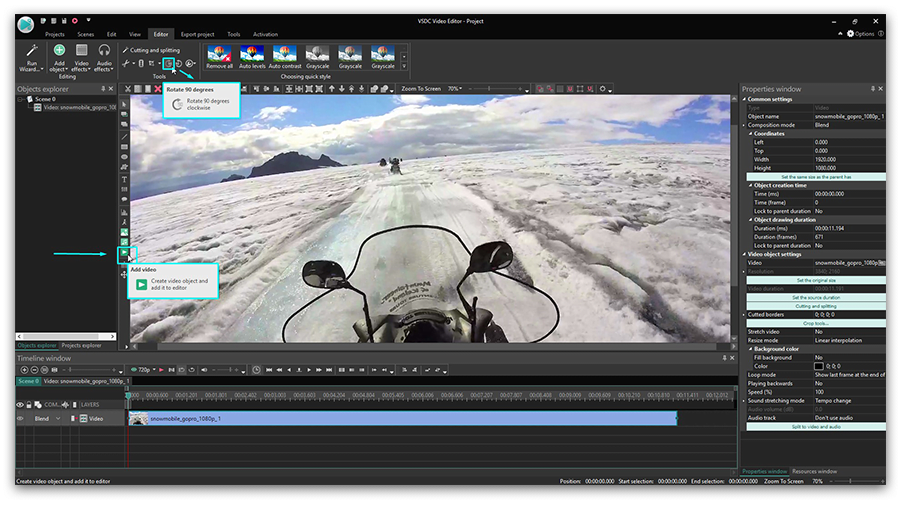
La primera tarea que tienen muchos propietarios de cámaras de acción cuando comienzan a editar videos de GoPro es la rotación. Bueno, porque a veces simplemente no puedes mantener ese ángulo perfecto cuando estás disparando.
Puedes girar las imágenes a 90 grados en el sentido de las agujas del reloj y en el sentido contrario a las agujas del reloj con un solo clic utilizando el menú rápido en la parte superior (consulta la ilustración anterior). Sin embargo, si necesitas rotar el video en un ángulo personalizado, también puedes hacerlo:
- Pasa a la pestaña ‘Efectos de video’ ubicada en el menú superior.
- En el menú desplegable selecciona ‘Transformación’ – ‘Girar’.
- En la ventana emergente habrá la opción ‘Duración de original completa’ ya seleccionada. Simplemente haz clic en Aceptar.
- Aparecerá una nueva pestaña en el timeline con el efecto ‘Girar’ colocado en ella.
- Haz clic en él con el botón derecho del ratón y selecciona Propiedades.
- En la ventana Propiedades, desplaza hacia abajo hasta "Ángulos de girar" y configura los parámetros según tus necesidades. Consulta la siguiente ilustración.
Cómo editar videos de GoPro: recortar y dividir tus imágenes
Las herramientas para cortar, recortar y dividir están ubicadas en el menú de acceso rápido denominado "Herramientas" en la parte superior de la interfaz del programa, y las entenderás fácilmente.
Primero, si necesitas recortar los bordes de su video, simplemente haz clic en el ícono correspondiente; aparecerá una nueva ventana donde podrás elegir manualmente lo que se queda en la escena. Recortar es una excelente manera de deshacerse del espacio excesivo alrededor del objeto y reducir el enfoque para los espectadores.
En segundo lugar, la división.
- Simplemente coloca el cursor en el punto donde se supone que un episodio debe terminar, y otro debe comenzar.
- Haz clic en el icono ‘Dividir en partes’ como se ilustra a continuación.
- Verás cómo tu video se divide instantáneamente en 2 partes colocadas en consecuencia en las pistas del timeline.
- Repite para romper el video en aún más fragmentos si es necesario.
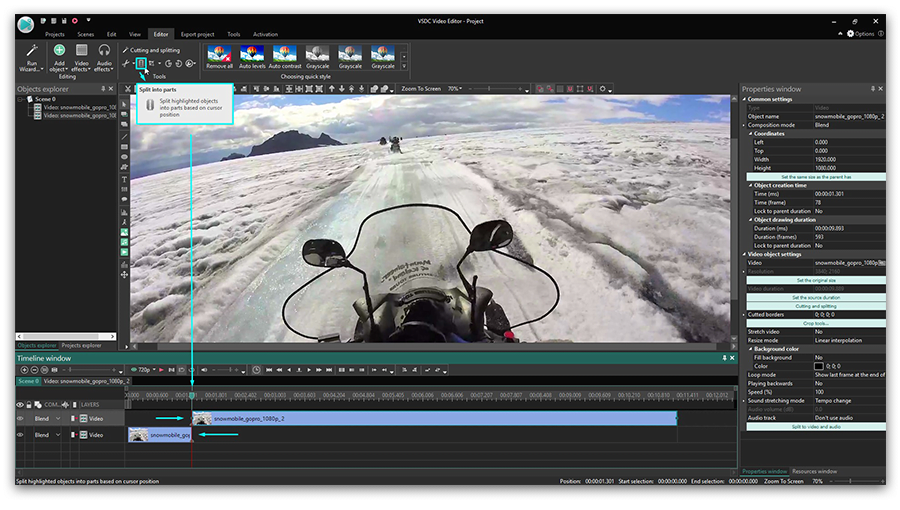
Cómo editar videos de GoPro: aplicar el efecto de cámara lenta y reproducir videos hacia atrás
Finalmente hemos llegado a la parte más popular. La aplicación de un efecto ‘A cámara lenta’ a los videos de GoPro es una necesidad si quieres saborear algunos de los mejores momentos y hacer que el video se vea más espectacular. Aquí está cómo hacerlo:
- Divide el video en fragmentos según las instrucciones de arriba y elige el en que deseas reducir la velocidad.
- Pasa a la ventana Propiedades ubicada en el lado derecho y desplaza hacia abajo hasta la sección ‘Velocidad (%)’.
- Ajusta manualmente la velocidad con que deseas que se reproduzca el video.
Si eliges el 50%, la velocidad será doble de lento que el original. Si eliges el 25%, será 4 veces más lento que el video original. Siempre recomendamos probar este parámetro y obtener una vista previa del resultado. Porque en función de la acción y el resultado deseado, el punto dulce se puede encontrar en algún lugar entre el 32% y el 47%.

¿Sabes qué más producirá una gran impresión en los espectadores? Si eliges algunos momentos impresionantes del video y los reproduces al revés. Ten en cuenta que es un parámetro justo encima del campo ‘Velocidad (%)’. Simplemente selecciona un fragmento de video y cambia No a Sí frente a la opción "Reproducir al revés".
Cómo editar videos de GoPro: añadiendo música
¿Listo para condimentar tu clip con la música atmosférica adecuada? ¡Vamos a hacerlo!
Primero, si deseas eliminar la pista de audio original del video, pasa a la ventana ‘Propiedades’ y selecciona la opción ‘No usar audio’ del menú desplegable ‘Pista de audio’. Tus imágenes ahora serán silenciadas.
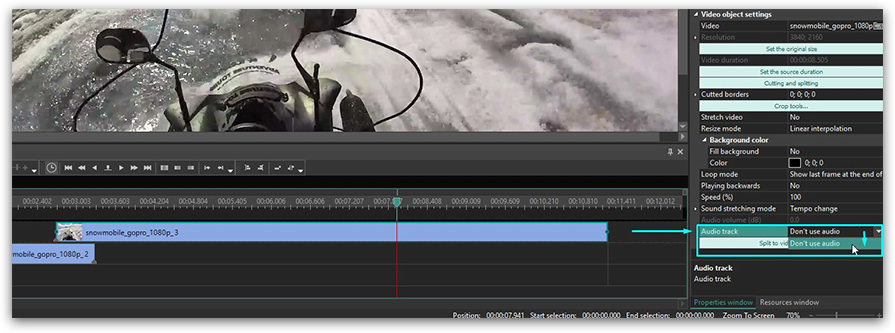
Luego haz clic en el botón verde ‘Añadir objeto’ y elige ‘Audio’. Selecciona el archivo que crees que se adapta al estado de ánimo de tus imágenes. Podrás dividirlo y ajustarlo también si es necesario.
Cuando hayas terminado de editar tu video GoPro, pasa a la pestaña ‘Exportar proyecto’ y elige el perfil de exportación según tus objetivos. Por ejemplo, si planeas cargar tu clip en YouTube, Facebook o Instagram, hay perfiles especiales preconfigurados para eso. Cuando eliges uno de ellos, tu video se exporta de acuerdo con los requisitos de estas plataformas de medios sociales. Sin embargo, si deseas guardar el video en tu PC con la máxima calidad, puedes utilizar el formato AVI y el códec H.265 (haz clic en el botón ‘Editar perfil’ para elegir el códec y otros parámetros personalizados).
Ahora que sabes cómo editar videos de GoPro en un nivel básico, te recomendamos los siguientes tutoriales para ayudarlo a crear aún más clips que llamen la atención:
- Cómo crear un efecto de ‘video dentro del texto’
- Cómo crear el efecto ‘imagen en imagen’
- Cómo colocar dos videos lado a lado
You can get more information about the program on Free Video Editor' description page.

This program allows you to capture the video of your desktop and save it on your PC in various formats. Coupled with a video editor, the program is a great tool for creating presentations, tutorials and demo videos.

El programa de captura de vídeo desde dispositivos externos. Puede guardar vídeo desde sintonizadores de vídeo, cámaras web, tarjetas de captura y otros aparatos.
VSDC Video Editor Reviews & Ratings (Trustpilot, Capterra & Media)
VSDC Free Video Editor is rated 4.5/5 by real users on Trustpilot and Capterra. Here are a few reviews and quotes from creators and tech media.
Overall rating:4.5/5based on200+ reviews on Trustpilotand89 reviews on Capterra.
VSDC Free Video Editor is the best free video editor for Windows I’ve used, from color grading to picture-in-picture and cinematic results.
— Ejikeme Eloka Augustine
Source:Trustpilot
Easy-to-use interface and quick export to social media make VSDC a versatile video editing tool for everyday projects.
— Karen C., E-Learning
Source:Capterra
A feature-packed non-linear video editor for Windows that can compete with many paid video editing solutions.
— TechRadar
Source:TechRadar review
The free VSDC editor saved my YouTube channel – a powerful video editing software for chroma key, text effects and picture-in-picture.
— Paul Roberts
Source:Trustpilot
Fast and simple for YouTube videos with green screen, zoom, color tools and creative effects in one app.
— Marie R., Media Production
Source:Capterra
One of the best free video editor options for Windows users, ideal for GoPro, YouTube and family videos.
— VidProMom, YouTube creator
Source:Media reviews
I’ve been using VSDC for years; editing is easy and the final videos look great for my personal and professional projects.
— Long-time VSDC user
Source:Trustpilot
Great value and faster than many other free tools; I quickly create videos for YouTube, Instagram and Facebook with features my audience loves.
— Rabika B., Marketing & Advertising
Source:Capterra
VSDC offers many features you don’t usually find in free editors, including picture-in-picture, stabilization and modern codec support with no watermarks.
— Tech media review
Source:Media reviews